
Yurko Brovko
0
3374
371
Het nieuwste en beste vlaggenschip van Apple, de iPhone X, in plaats van de enorm succesvolle Touch ID-vingerafdrukscanner, om een randloos randloos scherm te implementeren. Het maakte plaats voor een geheel nieuw 3D gezichtsherkenningssysteem genaamd Face ID, waarvan het bedrijf beweerde dat het veilig genoeg was om niet alleen je telefoon te ontgrendelen, maar ook om betalingen te doen via diensten zoals Apple Pay. Om te beginnen werkt het geweldig en het is veel beter dan wat ik had verwacht toen Apple de functie onthulde tijdens de lancering van de iPhone X in september. Het is misschien een beetje langzamer dan Touch ID, maar persoonlijk vind ik dat dit handiger is. Welnu, als je onlangs je nieuwe iPhone X hebt gekocht, kun je ervoor zorgen dat je ervaring met Face ID zo positief mogelijk is door te profiteren van enkele van deze handige trucs. Hier zijn de 7 coole Face ID-tips en -trucs voor iPhone X die je zou moeten proberen:
Face ID Tips en trucs voor je iPhone X
1. Verbeter de snelheid van Face ID
De eerste en grootste zorg over Face ID is de snelheid, in vergelijking met Touch ID. Het is bijna een hele seconde langzamer dan Touch ID om heel specifiek te zijn, en dit kan veel klanten irriteren die zo snel mogelijk op hun startscherm willen komen. Welnu, u kunt de snelheid van het ontgrendelingsproces van Face ID enigszins verbeteren door uit te schakelen 'Aandacht vereisen voor Face ID' op iOS-apparaat. Ga hiervoor naar Instellingen -> Face ID & Passcode -> Aandacht vereisen voor Face ID, en tik op de schakelaar om de functie uit te schakelen.
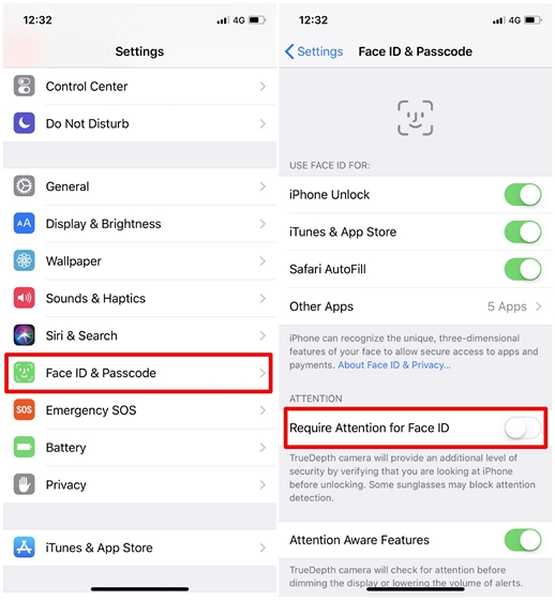
Het is vermeldenswaard dat hoewel het de ontgrendelingssnelheid verbetert, het in feite de geavanceerde beveiliging vermindert die Face ID te bieden heeft. Uw iPhone X wordt bijvoorbeeld standaard niet ontgrendeld als u niet naar de telefoon kijkt, wat erg handig is als uw vriend uw apparaat probeert te ontgrendelen door het voor uw gezicht te brengen. Als dit is uitgeschakeld, wordt de telefoon ontgrendeld, zelfs als je ogen gesloten zijn.
2. Activeer / deactiveer aandachtbewuste functies
Met Face ID komt een handige nieuwe functie genaamd "Attention Aware", en geloof me, je zult het erg handig vinden, vooral als je 's ochtends wakker wordt. Het TrueDepth-camerasysteem controleert uw aandacht voordat het apparaat het scherm dimt of het volume van waarschuwingen verlaagt. Laat me duidelijk uitleggen hoe dit werkt. Stel dat het alarm dat je op je iPhone X hebt ingesteld 's ochtends begint te rinkelen om je wakker te maken, het volume van het alarm wordt automatisch verlaagd zodra je alleen maar naar je iPhone X kijkt. Deze functie werkt als een zonnetje. Om het naar eigen inzicht in / uit te schakelen, gaat u gewoon naar Instellingen -> Face ID & Passcode -> Attentiebewuste functies en verplaats de schakelaar.

3. Wacht niet op het pictogram "Ontgrendeld"
Weet je wat de snelste manier is om je iPhone X te ontgrendelen? Omhoog vegen zodra het scherm wordt ingeschakeld. Dat klopt, u hoeft niet echt te wachten tot het "slot" -pictogram in uw vergrendelingsscherm wordt ontgrendeld om naar het startscherm te vegen. Veeg gewoon omhoog, ook al is je apparaat nog steeds vergrendeld, en Face ID ontgrendelt je telefoon nog steeds op de achtergrond. Daardoor kun je je nieuwe iPhone X veel sneller ontgrendelen.
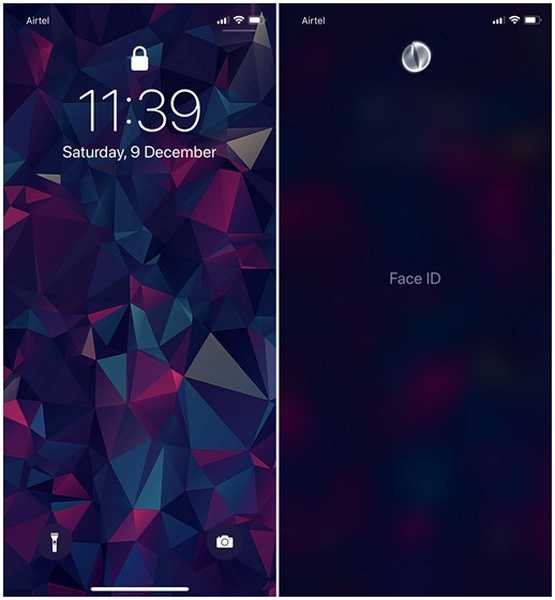
4. Previews van meldingen voor Face ID
Deze is verreweg mijn favoriete Face ID-functie op de nieuwe iPhone X. Voordat ik uitleg waarom, zal ik je vertellen hoe je deze kunt inschakelen. Ga naar Instellingen -> Meldingen -> Voorvertoningen weergeven en zet het op 'Wanneer ontgrendeld'. Deze meldingsinstelling is al heel lang beschikbaar op iOS, maar is nu veel handiger met Face ID. Als je deze functie op een oudere iPhone hebt ingeschakeld, moet je je iPhone ontgrendelen, naar het startscherm gaan en vervolgens je meldingscentrum naar beneden vegen om al je meldingen te lezen, maar dat is helemaal niet het geval met de nieuwe iPhone X.
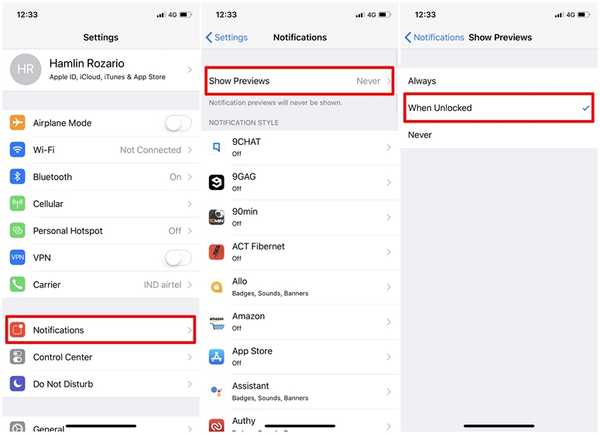
Je krijgt aangegeven dat je meldingen van bepaalde apps hebt ontvangen, zelfs als je in het vergrendelingsscherm bent, maar u kunt het voorbeeld niet lezen tenzij u naar uw iPhone kijkt. Zodra u naar het apparaat kijkt en nadat het apparaat met succes is ontgrendeld, verschijnen de voorbeelden netjes in hetzelfde vergrendelingsscherm. Dit biedt veel meer gemak en toch is uw privacy nog steeds intact omdat niemand behalve de eigenaar van het apparaat ze kan lezen.
5. Koop apps met Face ID
Face ID wordt niet alleen gebruikt voor het ontgrendelen van je nieuwe iPhone X. De technologie is ook veilig genoeg om betalingen te doen via de App Store en services zoals Apple Pay. Met Face ID ingeschakeld, hoeft u niet elke keer dat u een app koopt uw Apple ID en wachtwoord in te voeren. U kunt de aankoop eenvoudig autoriseren door naar uw iPhone te kijken. Standaard is de mogelijkheid om Face ID te gebruiken voor iTunes- en App Store-aankopen uitgeschakeld. Als je het wilt inschakelen, ga er dan heen Instellingen -> Face ID & Passcode -> iTunes & App Store en schakel het gewoon in.
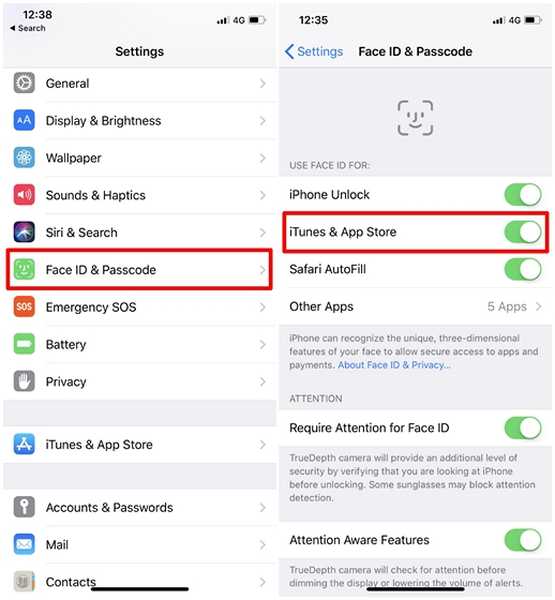
6. Beperk apps van derden die Face ID kunnen gebruiken
Uw Face ID-gegevens kunnen ook door externe ontwikkelaars worden gebruikt voor gebruik in hun apps, maar als u wilt voorkomen dat bepaalde apps Face ID gebruiken, kunt u dat zeker doen. Open dit om dit te doen Instellingen op uw iOS-apparaat en ga naar Face ID & Passcode -> Andere apps en schakel Face ID uit voor de apps die daar worden vermeld door de schakelaar aan te passen.
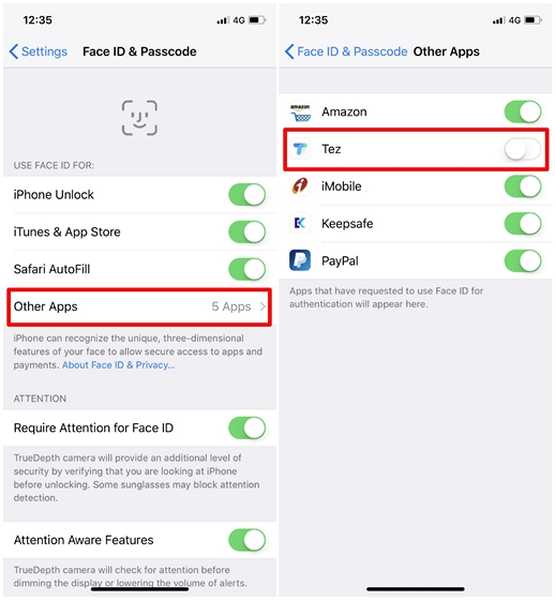
7. Resetten van Face ID
Als uw eerste Face ID-scans nadat u de nieuwe iPhone X had opgestart middelmatig waren, zal de smartphone moeite hebben om onder bepaalde hoeken te ontgrendelen, of zal hij langzamer zijn dan ik had verwacht. Geen zorgen, u kunt Face ID volledig verwijderen en uw gezicht opnieuw scannen vanaf het begin wanneer u maar wilt. Nou, om Face ID op de iPhone X te verwijderen, ga je naar Instellingen -> Face ID & Passcode -> Reset Face ID en je kunt de Face ID-scan opnieuw starten.
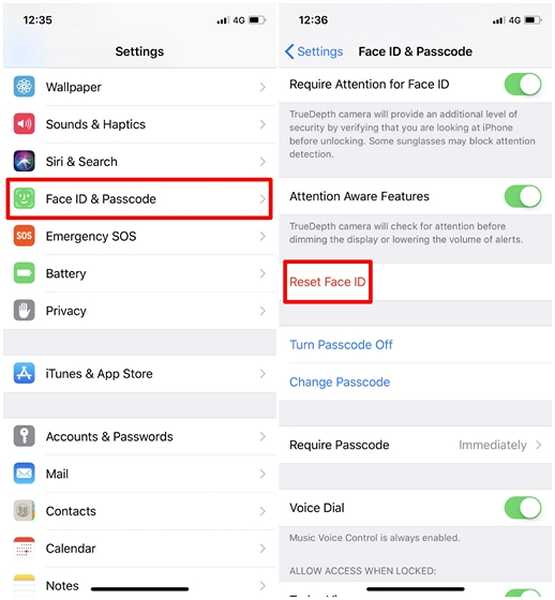
ZIE OOK: Top 7 Apple iPhone X-alternatieven die u kunt kopen
De beste Face ID-trucs die u zou moeten proberen
Face ID is zeker een waardevolle toevoeging aan de nieuwe iPhone X, ook al gaat het ten koste van de enorm succesvolle Touch ID-vingerafdrukscanner. Het brengt een aantal nieuwe functies met zich mee die perfect werken binnen iOS, zoals de Attention Aware Features en Notification Previews die automatisch verschijnen zodra je naar je iPhone kijkt. We zijn blij dat we enkele van de beste trucs hebben kunnen opsommen om je Face ID-ervaring een stuk beter te maken. Welnu, welke van deze trucs is jouw favoriet, en waarom? Laat ons uw waardevolle meningen weten in de opmerkingen hieronder.















